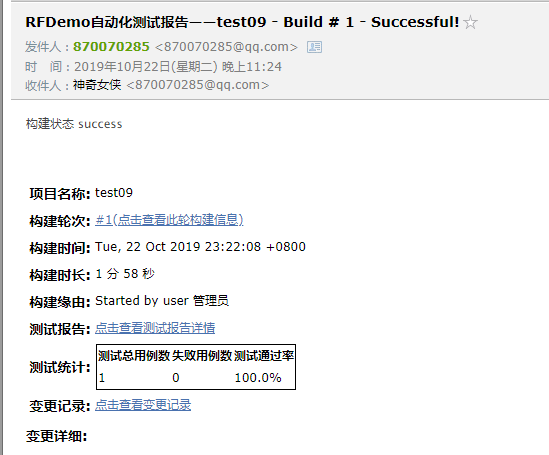1、安装JDK,配置好环境变量
2、登陆 http://mirrors.jenkins-ci.org/
3、找到页面里war的链接,下载相应的war包
4、打开计算机DOS命令窗口、进入war包存放目录
5、输入java -jar jenkins.war 启动Jenkins服务,当看到Jenkins is fully up and running表示启动成功
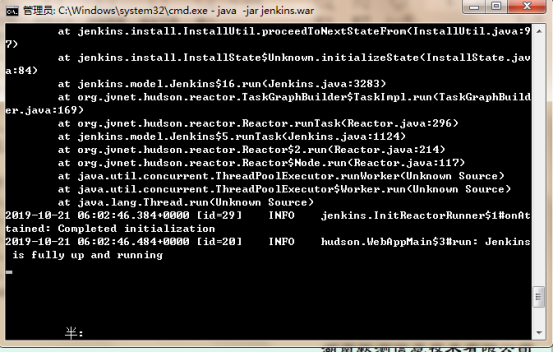
在chrome登录127.0.0.1:8080
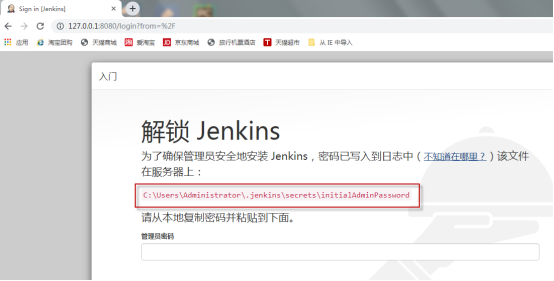
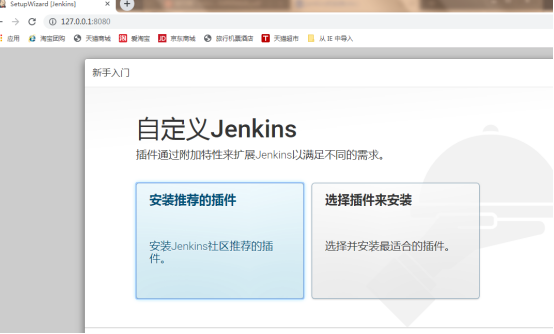
这里有可能会出现一个下载不了的现象。。。查看这个文件里面的链接是否是https,如果是将S去掉就好了
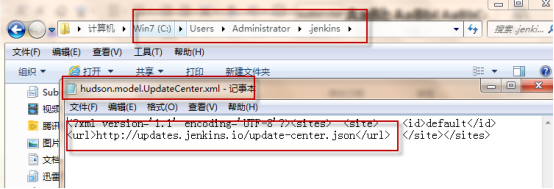

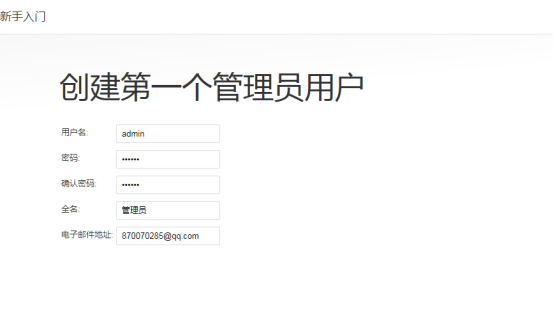
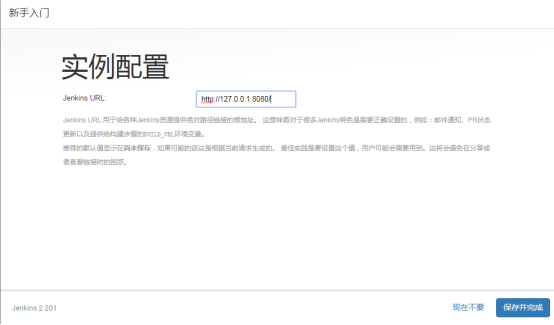
1.工作台点击新建item
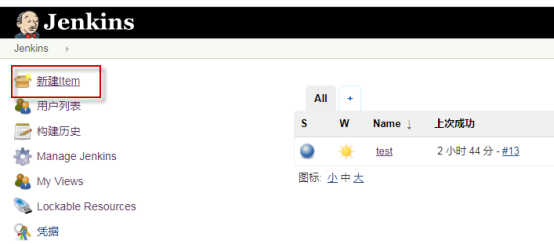
2.新建一个自由工作
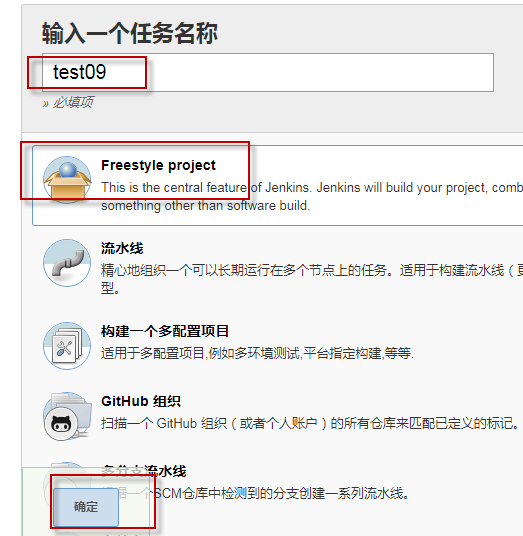
3.在build中选择构建步骤 Execute Windows batch command
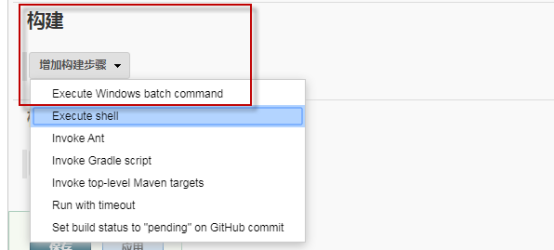
4.在Execute Windows batch command中输入执行的命令行,执行RobotFramework脚本的命令

5.在构建后操作中选中Publish Robot Framework test results

注意在这里需要导一个robot framework 的包,导包方式如下:
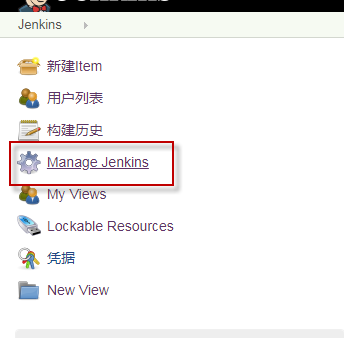
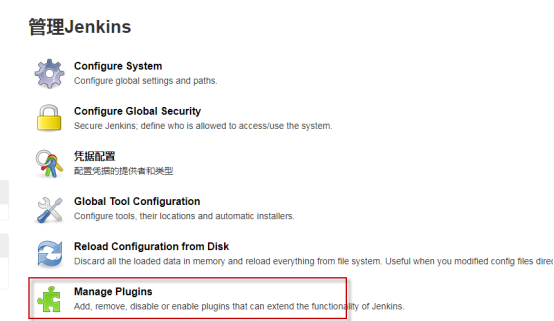
在第二个选项中--可选插件中搜索robot framework插件
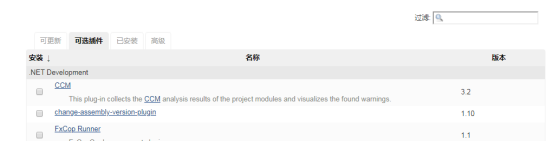
因为我这里已经下载过了,所以在可选插件中搜索不到,第一次下载的话可以用此方式搜索到,然后勾选找到的插件,点击直接安装
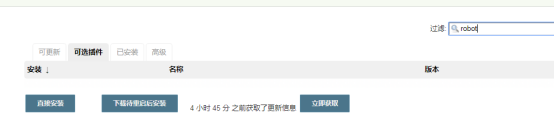
6.导完插件后进行robot framework布置
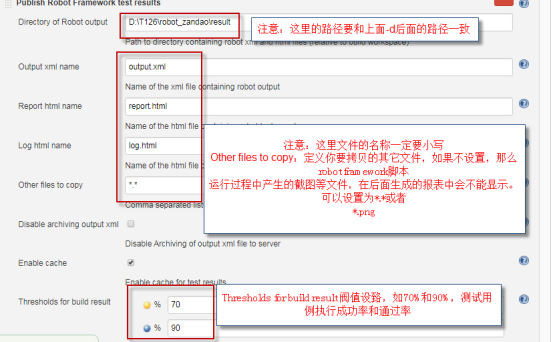
7.邮件设置
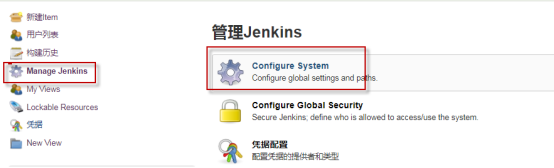
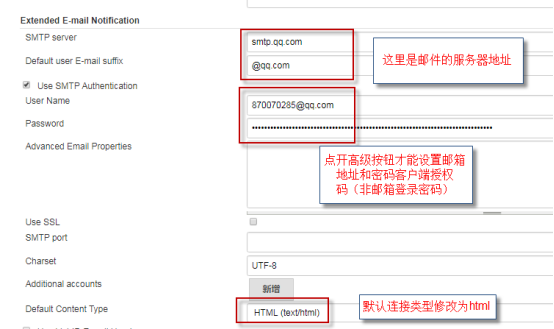
默认主题:$PROJECT_NAME - Build # $BUILD_NUMBER - $BUILD_STATUS!
邮件正文模板:$PROJECT_NAME - Build # $BUILD_NUMBER - $BUILD_STATUS:
Check console output at $BUILD_URL to view the results.
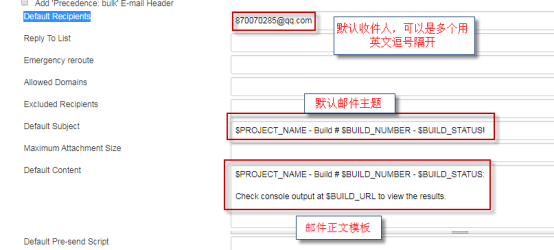
完成所有操作后,点击保存
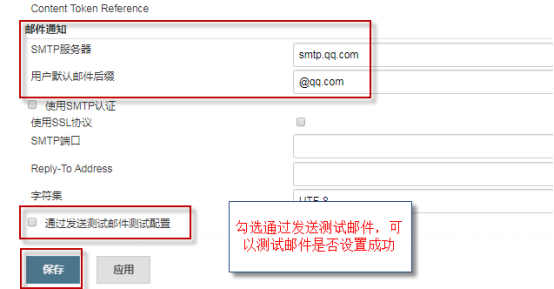
8.回到测试item中设置将运行结果以邮件的形式发送在构建后操作中选中Edirable Email Notification 可编辑邮件
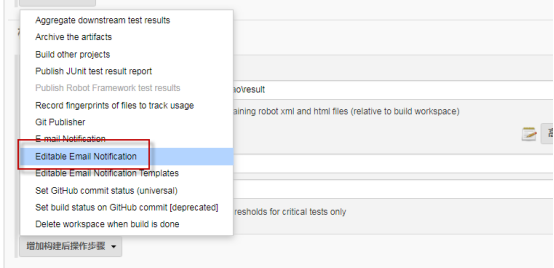
Default subject:RFDemo自动化测试报告——$DEFAULT_SUBJECT
Default content:${SCRIPT,template="groovy-html-robot.template"}
点击高级
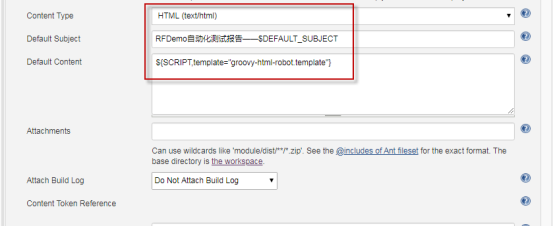
点击ADD trigger-->选出always(所有结果都发送至邮箱,包括正确结果)

运行完成的页面结果
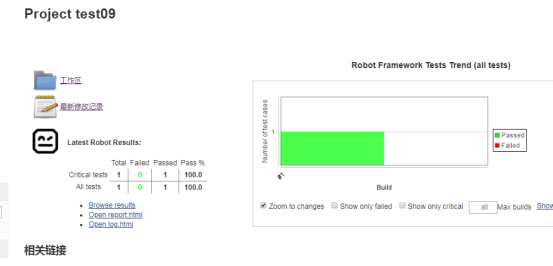
Qq邮箱也收到了